Thủ thuật
5 cách kiểm tra ổ cứng SSD hay HDD đơn giản và chính xác nhất
Ổ cứng đóng vai trò như “trái tim” lưu trữ dữ liệu, quyết định tốc độ và sự mượt mà khi bạn làm việc hay giải trí. Hai loại ổ cứng phổ biến hiện nay là SSD và HDD, mỗi loại lại có ưu điểm riêng về tốc độ, độ bền và khả năng lưu trữ.
Vậy làm sao để biết chiếc laptop hay PC của bạn đang sử dụng loại nào? Phần này Mygear sẽ hướng dẫn bạn 5 cách kiểm tra ổ cứng SSD hay HDD nhanh chóng, đơn giản nhưng cực kỳ chính xác, giúp bạn nắm rõ “trái tim” của máy tính mình.
1. Kiểm tra qua File Explorer / This PC (Ổ đĩa và thuộc tính)
Một trong những cách đơn giản và nhanh chóng nhất để xác định ổ cứng đang sử dụng là thông qua File Explorer. Trên Windows 10 và 11, bạn mở This PC, còn trên Windows 7 là Computer, nơi hiển thị danh sách tất cả các ổ đĩa kết nối với máy.
Tiếp theo, nhấn chuột phải vào ổ đĩa muốn kiểm tra và chọn Properties để mở cửa sổ thông tin chi tiết. Tại đây, bạn sẽ thấy các thông số quan trọng như tên model ổ cứng, dung lượng lưu trữ, kiểu kết nối, giúp nhận biết nhanh loại ổ cứng.
Cách phân biệt SSD và HDD:
- Nếu tên model hoặc ký hiệu chứa từ “SSD” (ví dụ: Samsung SSD 860 EVO, Crucial MX500), đây là ổ SSD, đặc trưng bởi tốc độ đọc/ghi nhanh, không có bộ phận cơ học quay.
- Nếu ổ cứng thuộc các dòng HDD truyền thống như Western Digital, Seagate, Toshiba, kèm theo thông số vòng quay (RPM) như 5400 hoặc 7200, đây là ổ HDD, cơ chế lưu trữ bằng đĩa quay.
Ưu điểm:
- Dễ thực hiện, không cần cài đặt thêm phần mềm.
- Áp dụng được trên hầu hết các máy tính, laptop chạy Windows.
Nhược điểm:
- Một số model ổ cứng có tên khó đọc hoặc không trực quan, người dùng cần tra cứu thêm trên Google để xác định chính xác.
- Chỉ cung cấp thông tin cơ bản về loại ổ và dung lượng, không đánh giá được tình trạng sức khỏe hay tốc độ hoạt động thực tế.
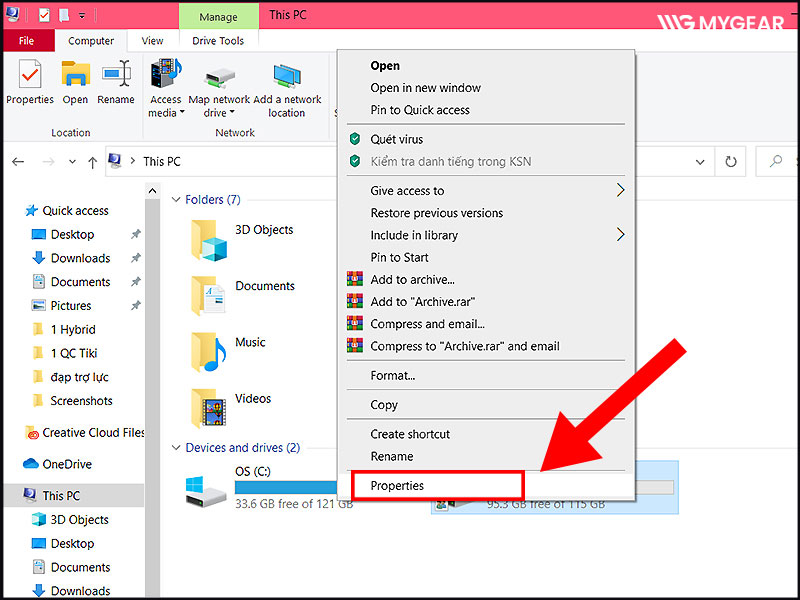
2. Kiểm tra qua Disk Management (Quản lý đĩa)
Disk Management là công cụ quản lý ổ cứng tích hợp sẵn trên Windows, cho phép người dùng quan sát toàn bộ các ổ đĩa và phân vùng có trên máy, đồng thời cung cấp thông tin cơ bản về loại ổ và dung lượng lưu trữ. Đây là phương pháp hữu ích, đặc biệt khi máy tính có nhiều ổ cứng hoặc sử dụng ổ M.2 SATA/NVMe.
Hướng dẫn mở Disk Management:
- Trên Windows 7: Nhấn Windows + R, nhập diskmgmt.msc và nhấn Enter.
- Trên Windows 10/11: Nhấn chuột phải vào nút Start, chọn Disk Management.
Khi cửa sổ Disk Management xuất hiện, bạn sẽ thấy danh sách các ổ cứng và phân vùng đi kèm. Để xác định loại ổ:
- Tên model và dung lượng ổ: Các ổ SSD thường có kích thước nhỏ gọn, tốc độ đọc/ghi cao, và trong tên model sẽ có ký hiệu SSD.
- Thông số mô tả: Các ổ HDD truyền thống thường hiển thị vòng quay RPM (như 5400, 7200) cùng tên thiết bị quen thuộc, giúp phân biệt với SSD.
Ưu điểm:
- Cho kết quả chính xác, phân biệt rõ ràng giữa SSD và HDD, bao gồm cả ổ M.2 và SATA truyền thống.
- Giúp người dùng quan sát trực quan cấu trúc phân vùng, dung lượng và trạng thái các ổ cứng.
Nhược điểm:
- Giao diện có thể hơi phức tạp với người mới, cần chú ý đến tên model và các thông số kỹ thuật để xác định chính xác loại ổ.
- Không cung cấp thông tin về tình trạng sức khỏe hoặc tốc độ hoạt động thực tế của ổ cứng.
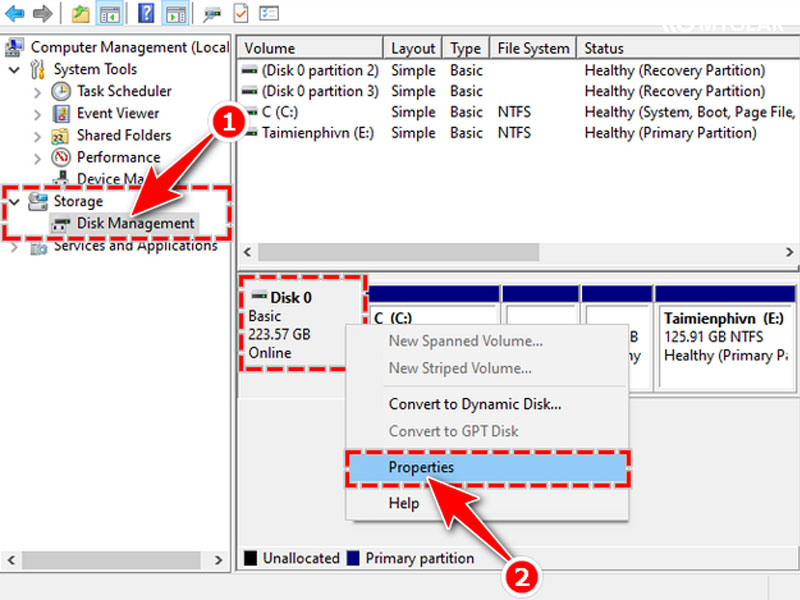
3. Kiểm tra bằng Task Manager (Quản lý tác vụ)
Task Manager không chỉ dùng để theo dõi CPU, RAM hay mạng mà còn có thể giúp xác định loại ổ cứng.
- Nhấn Ctrl + Shift + Esc để mở Task Manager.
- Chọn More details nếu đây là lần đầu mở.
- Chuyển sang tab Performance → chọn mục Disk tương ứng với ổ cứng cần kiểm tra (Disk 0, Disk 1…).
Tại đây, thông tin về tên thiết bị, dung lượng và tốc độ đọc/ghi sẽ hiển thị rõ ràng.
- SSD thường thể hiện tốc độ đọc/ghi cao hơn, không có thông số vòng quay.
- HDD sẽ đi kèm tốc độ quay cơ học, thường là 5400 hoặc 7200 RPM.
Ưu điểm: trực quan, dễ dàng cho người dùng Windows 8 trở lên, không cần cài đặt thêm phần mềm.
Nhược điểm: không cung cấp chi tiết về tình trạng sức khỏe ổ cứng hoặc các thông số nâng cao.
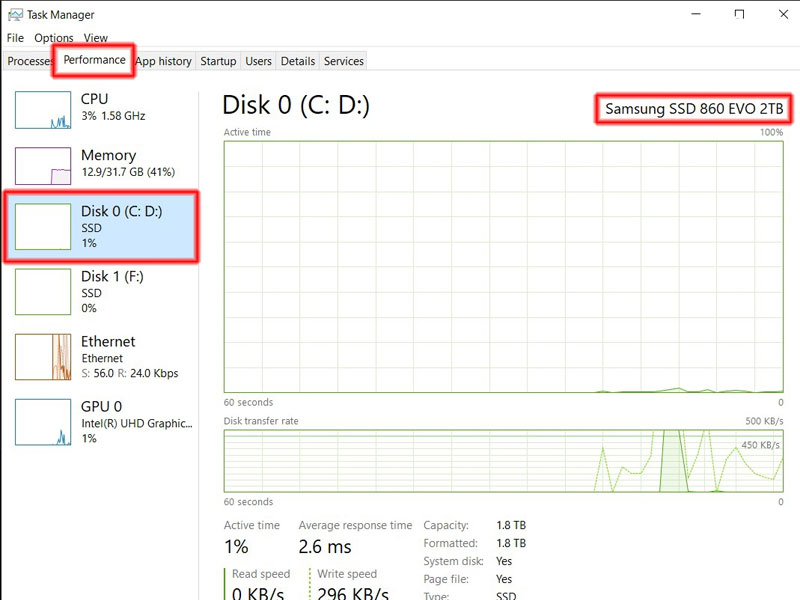
4. Sử dụng phần mềm kiểm tra ổ cứng chuyên dụng
Để có kết quả chính xác và nhiều thông tin hơn, bạn có thể dùng các phần mềm chuyên dụng như CrystalDiskInfo hoặc Hard Disk Sentinel.
- CrystalDiskInfo:
- Tải và cài đặt phần mềm từ trang chủ.
- Mở giao diện, chọn ổ cứng muốn kiểm tra.
- Kiểm tra Rotation Rate:
- Nếu hiển thị 5400 hoặc 7200 RPM → đây là HDD.
- Nếu hiển thị dấu “---” hoặc thông tin về NAND → đây là SSD.
- Ngoài ra, phần mềm còn cung cấp tình trạng sức khỏe, nhiệt độ, dung lượng và tổng số dữ liệu đã ghi.
- Hard Disk Sentinel: cũng cung cấp tương tự nhưng giao diện chi tiết hơn, thích hợp cho người dùng cần kiểm tra chuyên sâu.
Ưu điểm: xác định chính xác loại ổ cứng, cung cấp thông tin bổ sung về tình trạng và tuổi thọ ổ cứng.
Nhược điểm: phải cài thêm phần mềm, thao tác thêm bước tải về.
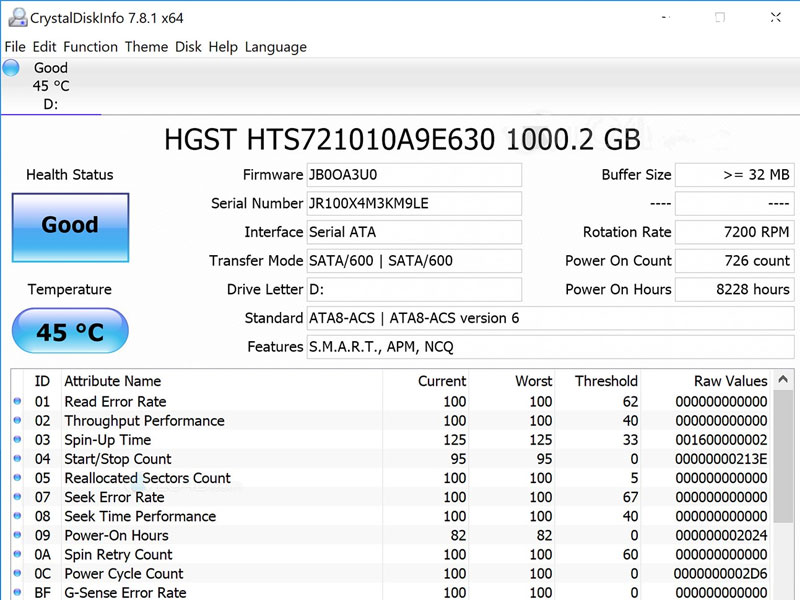
5. Kiểm tra trực tiếp trên Laptop hoặc nhãn máy
Trong một số tình huống, bạn không thể truy cập phần mềm hoặc hệ điều hành gặp sự cố, nhưng vẫn cần xác định loại ổ cứng, lúc này các phương pháp vật lý và thông tin từ nhà sản xuất sẽ rất hữu ích.
Các cách thực hiện:
- Sử dụng phần mềm quản lý của hãng:
- Nhiều hãng laptop cung cấp phần mềm hỗ trợ tích hợp sẵn, ví dụ như HP Support Assistant, Lenovo Vantage hay Dell SupportAssist.
- Những ứng dụng này cho phép bạn xem toàn bộ thông tin phần cứng, trong đó có loại ổ cứng (SSD hoặc HDD), dung lượng, tên model, cũng như tình trạng hoạt động của ổ.
- Ưu điểm: nhanh, chính xác và không cần mở máy.
- Kiểm tra nhãn máy:
- Nhiều laptop có nhãn dán cung cấp thông số kỹ thuật ngay trên đáy máy, mặt trong khe pin, hoặc dưới nắp lưng.
- Trên nhãn thường ghi rõ tên model, dung lượng ổ cứng, đôi khi có ký hiệu SSD/HDD.
- Phương pháp này đặc biệt hữu ích khi muốn xác nhận nhanh mà không cần bật máy.
- Tra cứu trên website nhà sản xuất:
- Nếu biết mã máy (model number) hoặc tên model, bạn có thể truy cập website chính thức của hãng để xem danh sách linh kiện đi kèm.
- Thông tin về loại ổ cứng, dung lượng và chuẩn kết nối (SATA, NVMe, M.2) sẽ được liệt kê chi tiết.
- Ưu điểm: xác nhận chính xác ngay cả khi máy chưa có hệ điều hành hoặc phần mềm bị lỗi.
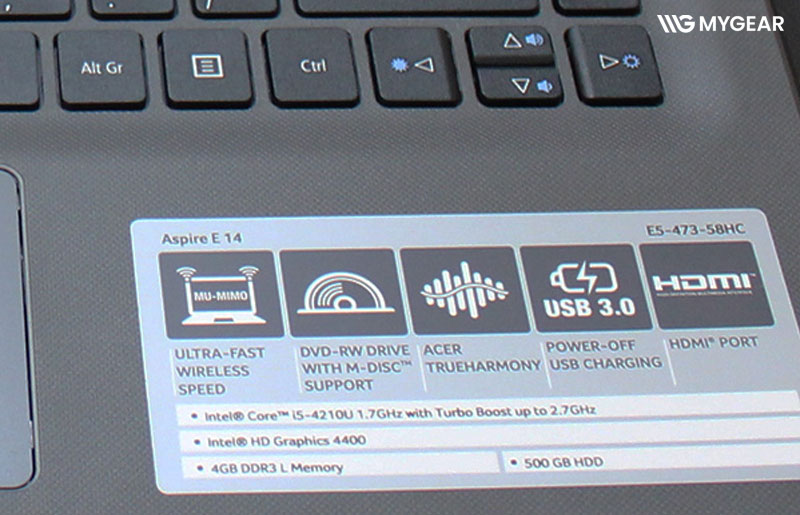
Lưu ý: Phương pháp này rất hữu ích khi máy gặp sự cố phần mềm, cần kiểm tra trước khi nâng cấp hoặc thay thế ổ cứng. Kết hợp các nguồn thông tin (phần mềm quản lý, nhãn máy và website hãng) giúp bạn chắc chắn về loại ổ cứng hiện tại.
Trên đây là 5 cách kiểm tra ổ cứng SSD hay HDD đơn giản, nhanh chóng và chính xác, giúp bạn nắm rõ loại ổ cứng đang sử dụng, từ đó dự đoán hiệu năng máy tính, lên kế hoạch nâng cấp hoặc bảo trì phù hợp. Nếu trong quá trình kiểm tra bạn gặp khó khăn hoặc chưa xác định chính xác loại ổ cứng, đừng ngần ngại liên hệ với Mygear qua hotline 0787.955.888 để nhận được hướng dẫn chi tiết, hỗ trợ tận tình và nhanh chóng.

 Tin công nghệ
Tin công nghệ
 Game
Game
 Đánh giá
Đánh giá
 Thủ thuật
Thủ thuật
 Tư vấn
Tư vấn
 Khám phá
Khám phá
 Tin khuyến mãi
Tin khuyến mãi
 Review - Video
Review - Video
 PC DIY
PC DIY
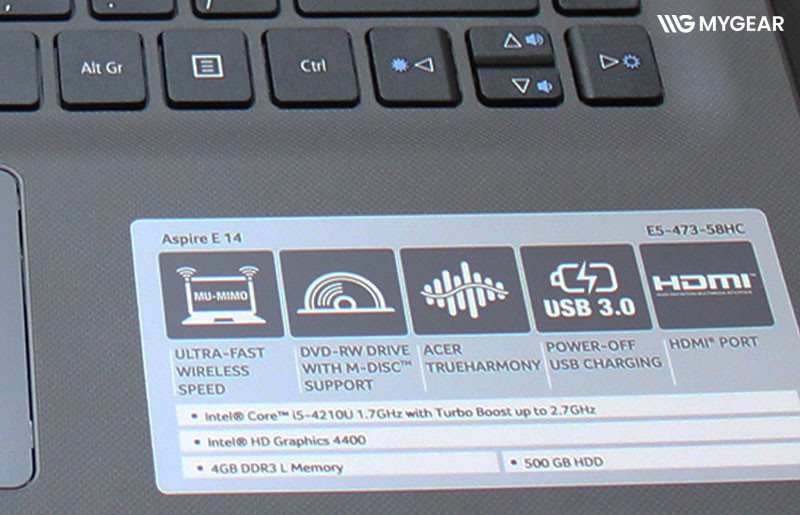




























Bình luận bài viết